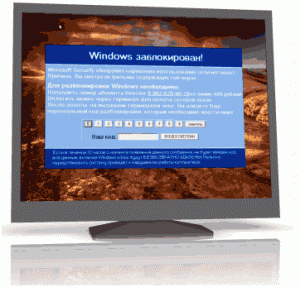 Сегодня в мире интернета и компьютерных игр, каждый пытается нажиться на горе другого. Самым распрастранеными тяжелым являются вирусы. Пишут их люди чтоб наживаться на других людях, подхватить вирус можно где угодно: при переходе с одной ссылки на другую, при скачивании сомнительных программ и т.д.
Сегодня в мире интернета и компьютерных игр, каждый пытается нажиться на горе другого. Самым распрастранеными тяжелым являются вирусы. Пишут их люди чтоб наживаться на других людях, подхватить вирус можно где угодно: при переходе с одной ссылки на другую, при скачивании сомнительных программ и т.д.
Сегодня мы поговорим о вирусе блокере. Его можно подхватить только тогда когда скачаешь стороннюю программу и лично запустишь ее на своем компьютере, файлы блокировки распаковываются на ваш компьютер и теперь у вас становится серьезная угроза вашим данным на компьютере (так думают многие пользователи). Но на самом деле не все так страшно как говорят.
Вы включили компьютер и у вас на весь экран вылезла табличка типа: У вас на компьютере были обнаружены пиратские файлы, заплатите нам N-ю сумму денег и блокировка снимется сама собой.
Первым делом я советую не паниковать. Увидели подобную запись? Первым делом перезагрузите компьютер и попытайтесь зайти через безопасный режим: если вам это удалось, значит, вирус очень слабенький, и мы его с вами легко поборем. Затем нажимаем меню ПУСК и выбираем строчку ВЫПОЛНИТЬ и пишем туда msconfig. Это у нас настройки системы. Здесь мы переходим на вкладку АВТОЗАГРУЗКА и внимательно изучаем все, что загружается вместе с загрузкой Windows. Любая программа, которая загружается вместе с Windows имеет осмысленный путь (чаще всего Program Files. Любая программа с другим путем, скорее всего вирус который нам мешает, убираем галочку и нажимаем ПРИМЕНИТЬ. Выполняем перезагрузку и смотрим что получается. Если вирус пропал, то самым лучшим завершением будет проверить весь компьютер антивирусом на предмет вирусов.
Если он так и не хочет уходить с нашего компьютера, тогда снова загружаем компьютер в БЕЗОПАСТНОМ РЕЖИМЕ, нажимаем меню ПУСК и выбираем строчку ВЫПОЛНИТЬ (но теперь мы будем его удалять уже из реестра) и пишемREGEDIT. Запустился реестр, не пугаемся здесь ничего сложного и заумного нету, т.к. мы никуда не будем лезть кроме как удалить наш злополучный вирус. Итак мы в реестре чтоб удалить вирус нужно найти файлы которые система загружает при включении компьютера и посмотреть а не заменил ли вирус эти файлы на свои. Для этого переходим на HKEY_LOCAL_MACHINE->Microsoft->Windows NT->CurrentVersion->Winlog и смотрим там файл Userinit. Смотрим внимательно на содержимое этого файла в нем должно стоять только Userinit, (запятая обязательно) если там все нормально то переходим в HKEY_LOCAL_MACHINE->Microsoft->Windows NT->CurrentVersion->Winlog и смотрим там файлShell в нем должно стоять только Explorer и ничего больше. Если вдруг userinit или Shell имеют другие значения то вирус делает свое черное дело, и мы спокойно меняем на исходные значения!
Но бывает, так что баннер не дает нам загрузить компьютер через безопасный режим, тогда нам на помощь приходят LIVE CD (в переводе с английского «Живой диск»). То есть операционная система загружается прямо с него, и дает нам тем самым необходимый доступ к нашей системе и нашему уже известному РЕЕСТРУ. Вставляем LIVE CD точно так же заходим в реестр и смотрим файлы Shell и Userinit на предмет изменений!
Удачного вам удаления вируса. И запомните самое главное никогда не отправлять подобные смс, потому что баннерпропадет на время а через месяц он снова потребует от вас деньги так до бесконечности.






Спасибо за статью! Она мне очень помогла!